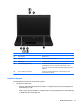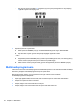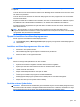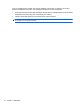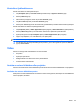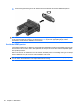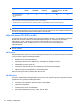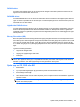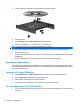Notebook HP ProBook User Guide - Linux
Kontrollera ljudfunktionerna
Så här kontrollerar du datorsystemets ljud:
1. Välj Computer (Dator) > Control Center (Kontrollcenter) > System > Sound (Ljud).
2. Klicka på Sound (Ljud).
3. När fönstret Ljud öppnas, klickar du på fliken Sounds (Ljud).
4. Välj fliken Device (Enhet) under fliken Sounds (Ljud).
5. Klicka på en Test-knapp under Sound Events (Ljudhändelser) så testas motsvarande systemljud.
Så här kontrollerar du datorns inspelningsfunktioner:
1. Välj Computer (Dator) > More Applications (Mer program) > Sound Recorder (Ljudinspelaren).
2. Klicka på Record (Spela in) och tala sedan i mikrofonen. Spara filen på skrivbordet.
3. Spela ljudet genom att välja Computer (Dator) > More Applications (Mer program).
4. Öppna en ljudspelare, t.ex. Helix Banshee, och spela ljudet.
OBS! För bästa inspelningsresultat bör du tala direkt i mikrofonen och spela in ljudet i en tyst miljö.
▲
Du bekräftar eller ändrar ljudinställningarna på datorn genom att högerklicka på ikonen Sound
(Ljud) i aktivitetsfältet.
Video
Datorn har många olika videofunktioner du kan använda:
●
Se på film
●
Spela spel på Internet
●
Redigera bilder och videor att ta med i presentationer
●
Ansluta externa videoenheter
Ansluta en extern bildskärm eller projektor
Datorn är utrustad med en extern bildskärmsport där du kan ansluta externa bildskärmar och projektorer.
Använda den externa bildskärmsporten
Med porten för extern bildskärm kan du ansluta en extern visningsenhet, till exempel en extra bildskärm
eller en projektor, till datorn.
Video 25